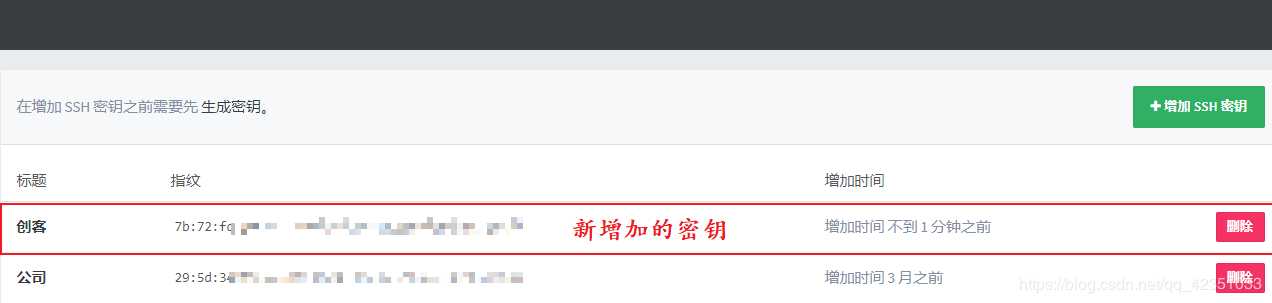【Git】Windows 配置 SSH-Key
2021-01-24 05:16
标签:本地 http 操作 文件夹 ima keygen git 一个 src 执行以下语句来判断是否已经存在本地公钥 执行以下语句来生成本地公钥 此时你按照上述路径 C:/Users/Admin/.ssh,找到该文件夹,如下图所示 【Git】Windows 配置 SSH-Key 标签:本地 http 操作 文件夹 ima keygen git 一个 src 原文地址:https://www.cnblogs.com/quartz/p/12052109.html查看本地公钥是否存在
cat ~/.ssh/id_rsa.pub
如果出现如下截图,则本地公钥不存在,继续按步骤进行。
如果看到一长串以 ssh-rsa 或 ssh-dsa 开头的字符串,则本地公钥已存在,直接跳到第三步。
如何生成本地公钥
ssh-keygen -t rsa -C "XXXXX@qq.com"
这个指令会要求你提供一个 位置和文件名 去存放键值对和密码,可以一直点击 Enter键 去使用默认值。
提示1:最好的情况是一个密码对应一个ssh key,但也不是非得这样去做,就像上面我们跳过创建密码这个步骤。
提示2:设置的密码不能被修改,也不可以被获取。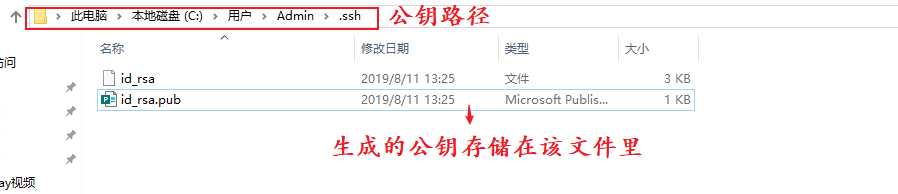
如何复制本地公钥
windows clip
mac pbcopy
执行命令后,此时公钥已经复制到了粘贴板上。将本地公钥添加到远端密钥管理
具体步骤如下图所示:
在 SSH公钥 界面点击增加 SSH密钥,如下图所示
增加新密钥,如下图所示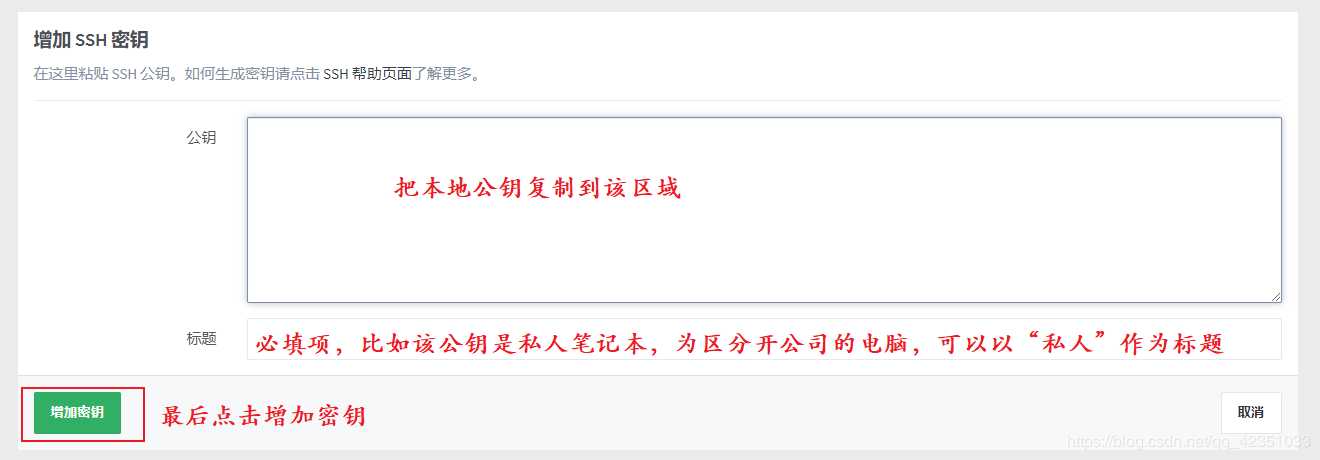
效果如下图所示,则远端密钥添加成功,此时就可以往远端推送及拉取内容了